보통 개인용 컴퓨터나 스마트폰을 사용하는 분들은 구글계정을 로그인한 상태로 사용하고 있을 겁니다.
기기를 오래 사용해서 수명이 다하면 새 기기로 바꾸게 되고, 기존 기기는 버리거나 다른 사람에게 주는 경우가 있는데, 이때 구글계정으로 로그인이 된 상태에서 버리면 개인정보 유출 등의 문제가 발생할 수 있습니다.
분실한 기기 또한 마찬가지입니다.
기기를 버리거나 다른 사람에게 양도할 경우엔 쓰던 기기는 구글계정 로그아웃을 할 필요가 있는 이유입니다.
버릴 때 가장 현명한 방법은 포맷을 해서 버리면 좋은데, 포맷하기가 여간 번거로운 작업이 아닙니다.
그래서 이제는 사용하지 않는 개인용 컴퓨터나 노트북, 태블릿, 스마트폰 등에 로그인된 기기의 구글계정을 로그아웃 방법에 대해서 정리해 봤습니다.

요즘 컴퓨터나 스마트기기를 사용하려면 구글 계정으로 사용되는 G-메일을 등록해야 합니다.
대부분의 기기에 해당이 될텐데요.
다른 사람이 구형 기기를 사용하면서 내 계정에 접근하지 못하도록 막아야 하겠죠?
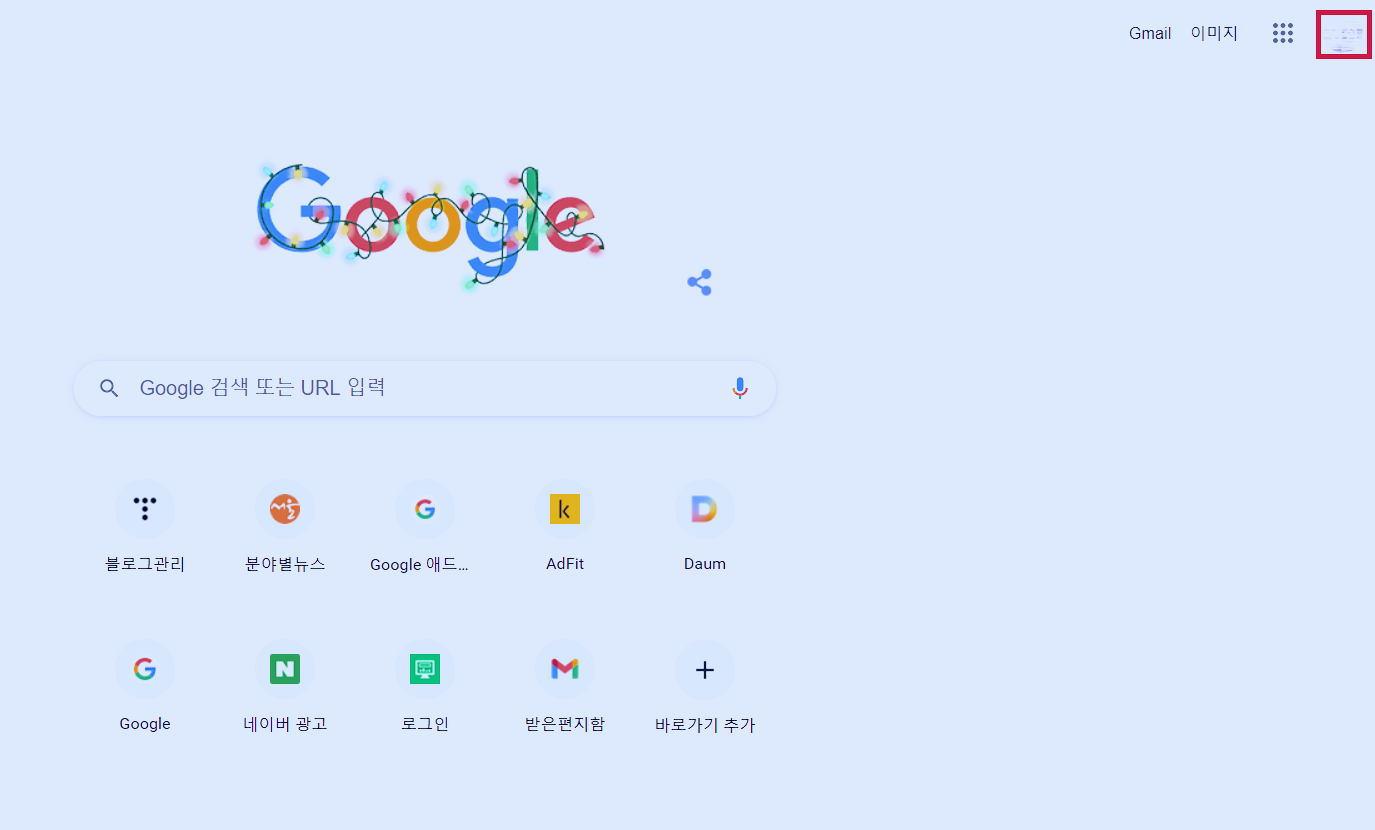
먼저 새로운 기기, 스마트폰이나 컴퓨터 등에서 구글 계정(지메일, G-mail)으로 로그인을 합니다.
그럼 우측에 본인의 이름이 적혀 있으면서 로그인이 된 상태인데요.
여기에서 본인의 계정을 클릭합니다.
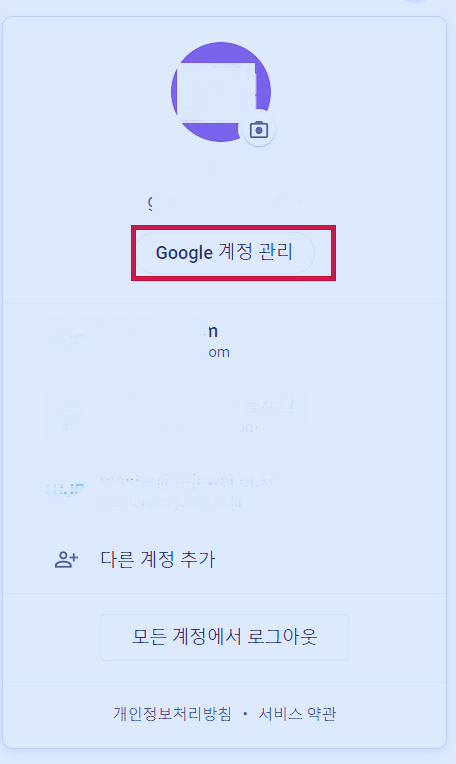
본인이 로그인한 계정이 나오는데 [Google 계정관리]를 선택합니다.
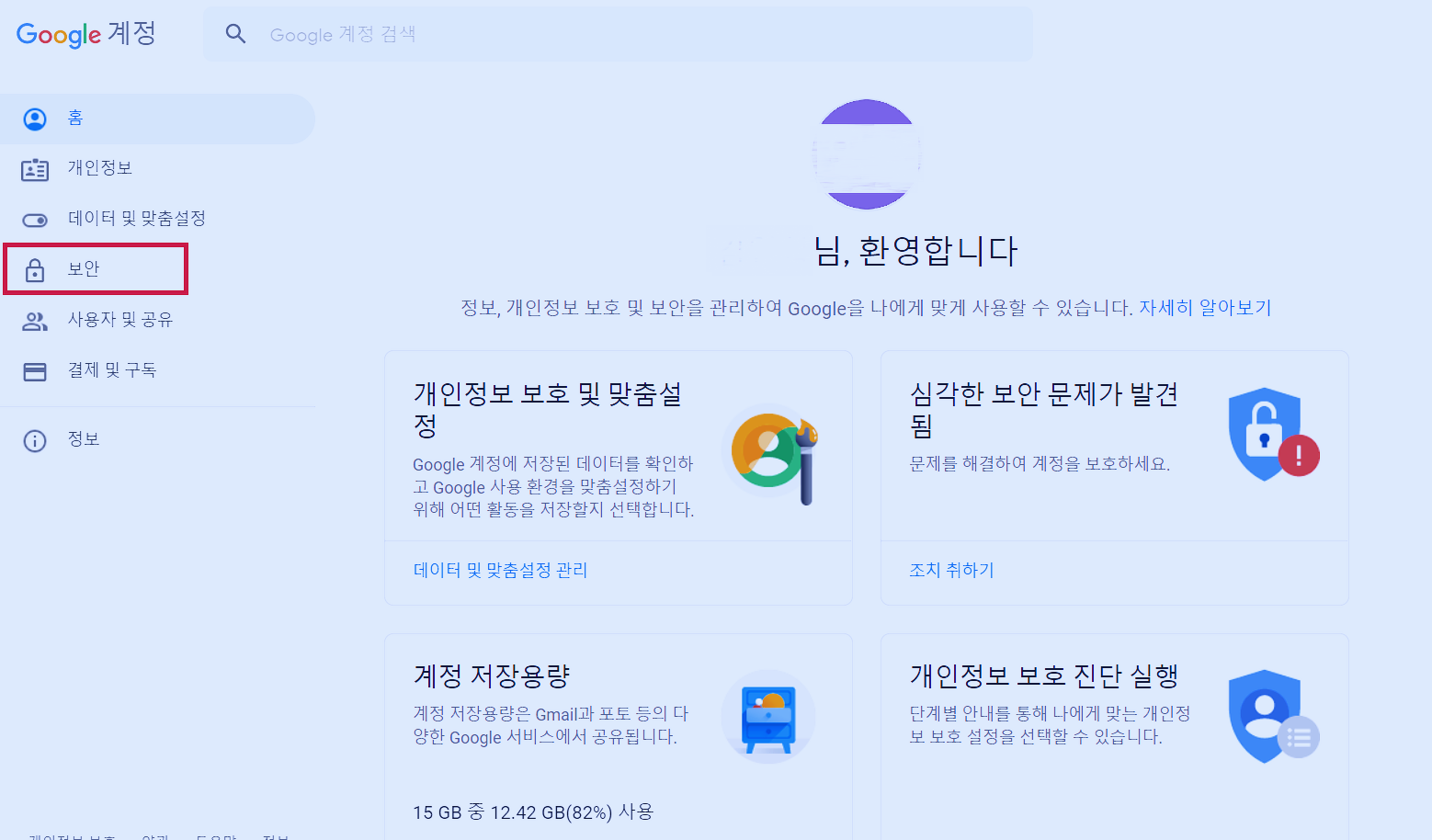
좌측 메뉴에 [보안] 탭이 있는데, 이곳에서 본인이 사용하는 기기들의 로그인을 관리할 수 있습니다.
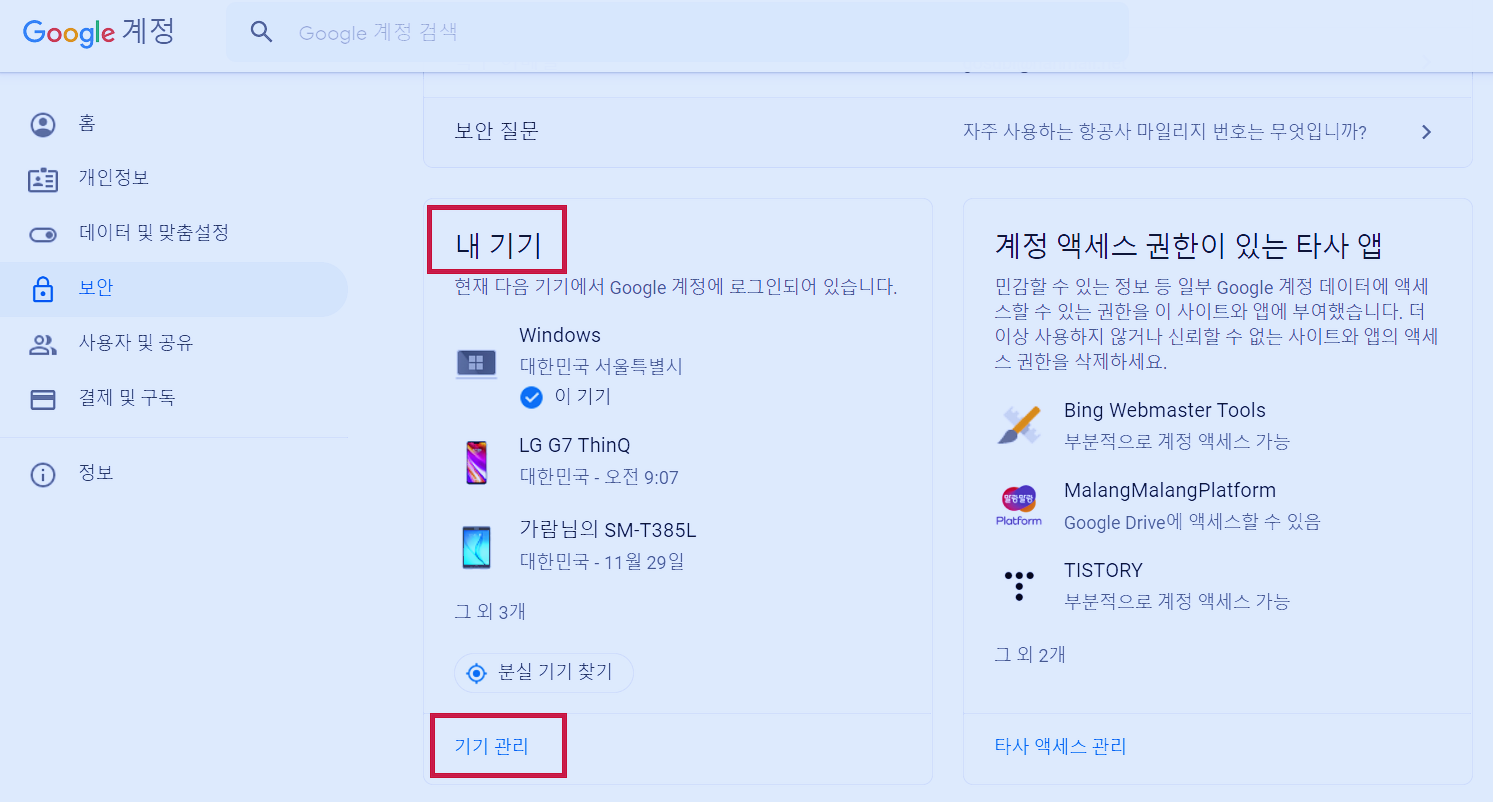
[보안] 탭을 선택하면 아래쪽에 [내 기기]가 나오고, 사용하는 기기가 많으면 그 아래 쪽에 [그 외 몇개]가 표시됩니다.
이곳에서 [기기관리]를 선택합니다.
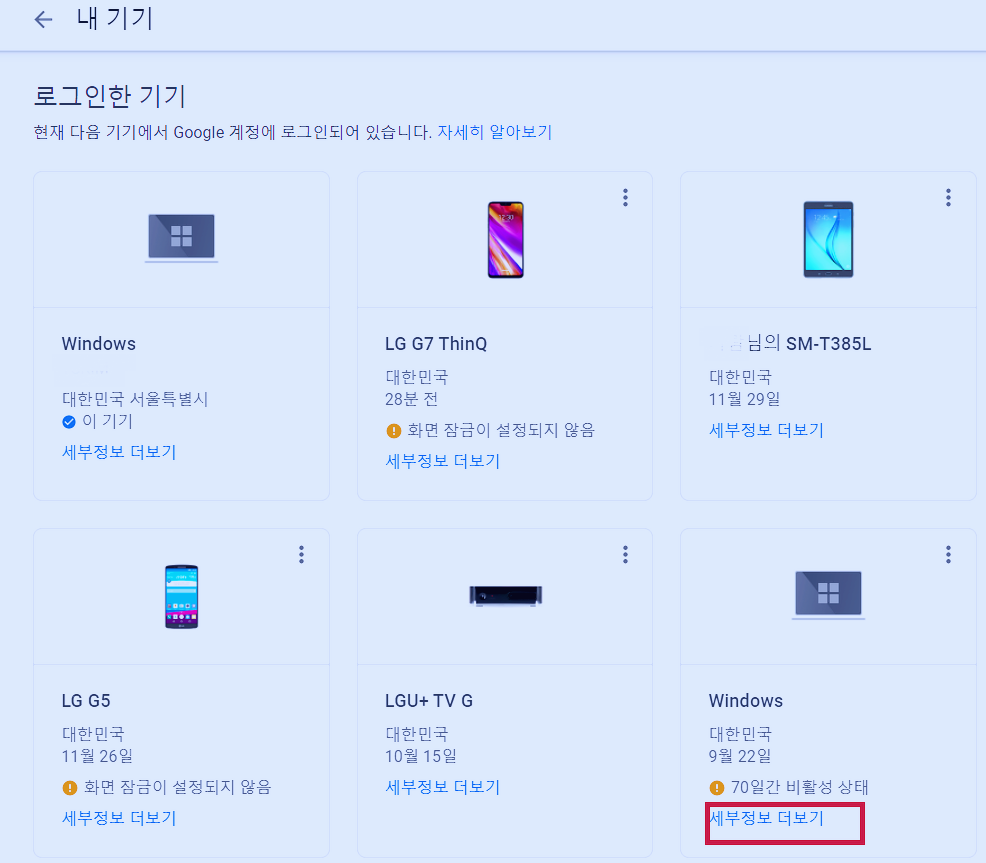
그럼 현재 본인의 구글계정으로 로그인한 기기들 리스트가 나타납니다.
Windows라고 적힌 것은 데스크톱이나 노트북 컴퓨터에서 로그인한 기록이고, 스마트폰 이름이 적힌 것은 태블릿이나 스마트폰에서 로그인하고 있는 기기들입니다.
LGU+ TV G는 집에서 사용하는 U+ 셋톱박스에 로그인 된 정보입니다.
개인적으로 새 노트북으로 바꾸면서 기존 노트북을 버리기 위해 프로그램들을 삭제하고, 구글 계정을 로그아웃 하고자 합니다.
하단의 70일간 비활성화되어 있는 컴퓨터가 버릴 노트북에 로그인되어 있는 기기입니다.
구글 로그아웃 할 기기에서 [새부정보 더보기]를 선택합니다.
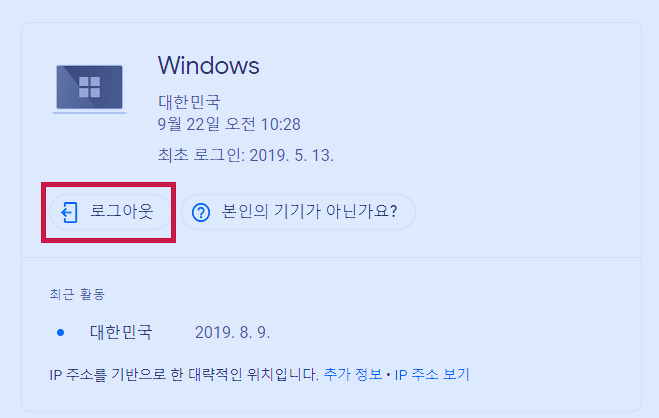
[로그아웃]이 있는데 이걸 선택하면 해당 기기에서 구글계정으로 자동로그인을 막아주는 것이죠.

로그아웃하시겠습니다>
당연 [로그아웃]을 선택!
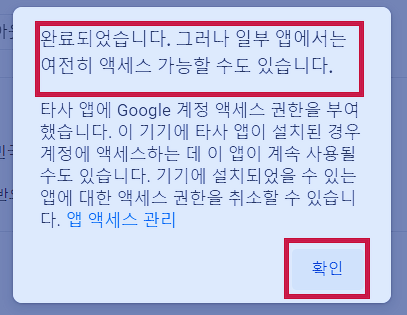
이제 해당 기기에서는 구글계정 로그아웃이 되었습니다.
일부 앱에서는 여전히 액세스 가능할 수도 있다고 나오는데요.
이는 구글계정으로 회원을 가입한 다른 앱에 해당되는데, 미리 설치했던 프로그램들을 삭제했으니 ㄱ그 기기에서는 연동이 끊어진 상태일 것입니다.
[확인]을 클릭!
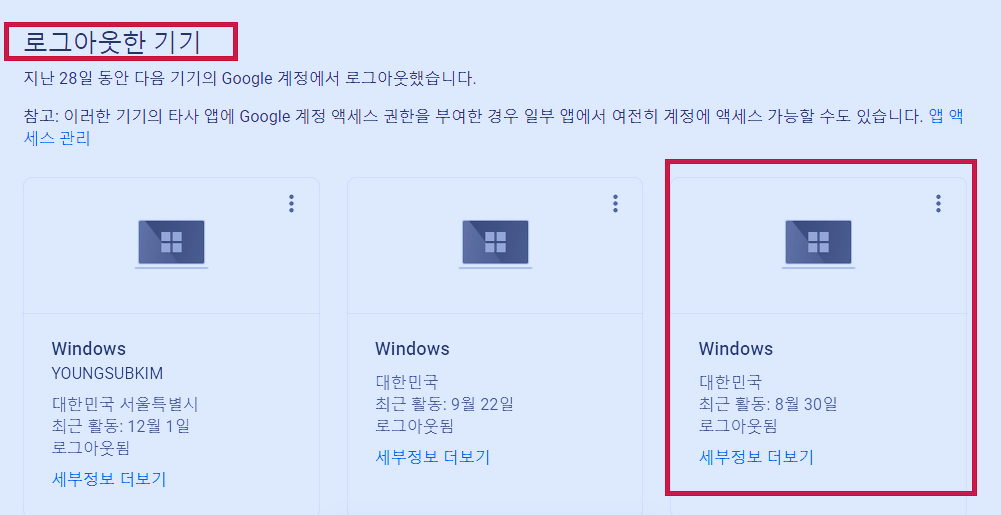
앞으로 돌아와 보면 [로그인한 기기] 리스트 아래쪽에 [로그아웃한 기기] 리스트에 들어가서 해당 윈도우즈가 있으면 정상적으로 로그아웃이 된 것이랍니다.
저는 개인적으로 그동안 사용하지 않던 기기 3개나 있어서 로그아웃을 실시했습니다.ㅎㅎ
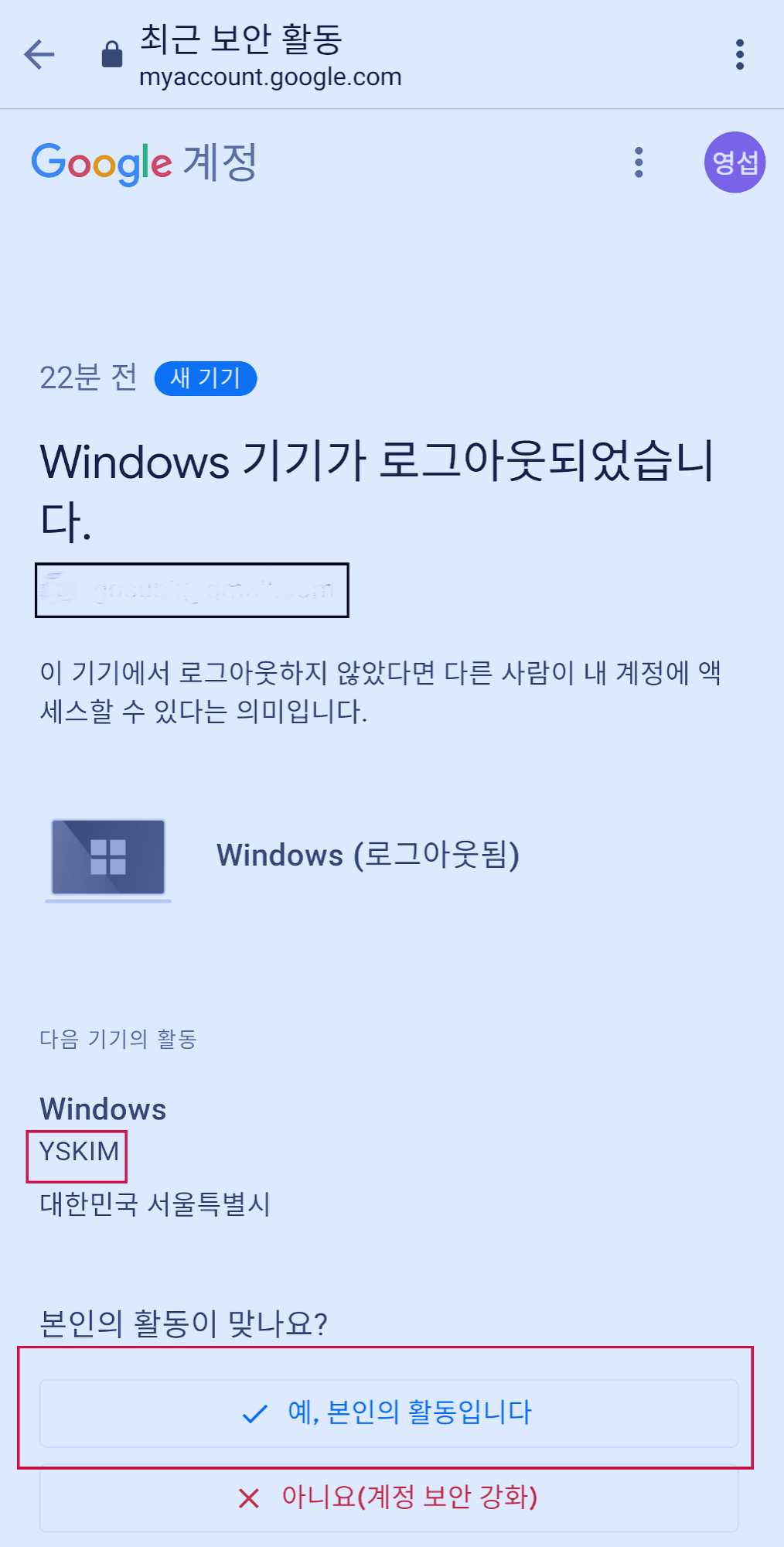
지정된 메일로 로그아웃되었다는 내용과 본인의 활동이 맞는지 확인하는 내용이 날아옵니다.
이런 메일은 새로운 기기에서 로그인할 때에도 나오죠?
[예. 본인의 활동입니다]까지 작업해주면 됩니다.
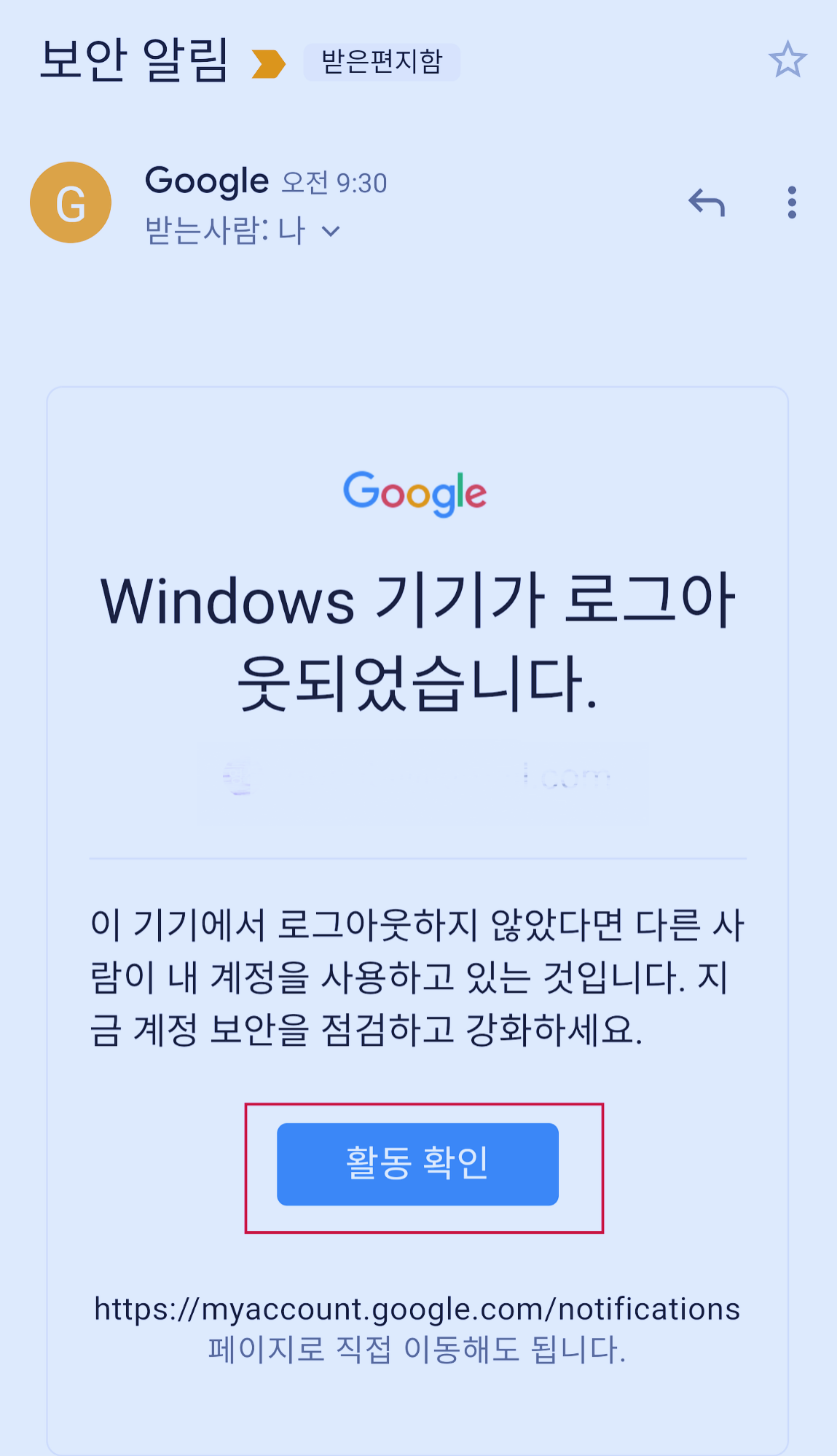
마지막으로 [활동확인]을 선택해주면 모든 작업이 완료됩니다.
인터넷에서 개인정보 유출이 심심치 않게 발생하고 있습니다.
IT기기 사용이 늘면서 그냥 버렸다가 개인정보 유출되는 사례도 발생하곤 하는데, 미리미리 사용하지 않은 기기에서의 구글계정 로그아웃하여 그런 일이 없도록 했으면 좋겠습니다.
'IT 이야기' 카테고리의 다른 글
| 알캡처 다운로드 및 사용법 (0) | 2021.02.17 |
|---|---|
| 구글 지메일 주소록/연락처 가져오기, 추가 및 수정하기 (0) | 2021.01.27 |
| PDF 회전 방법, 저장방법 (with 알PDF / small PDF) (0) | 2021.01.04 |
| 네이버 웹마스터도구 사이트 구조개선 - HTML구조 에러 (2) | 2020.12.27 |
| 무료폰트 다운로드, OTF와 TTF 차이점 (0) | 2020.11.25 |
| 카카오페이, 신한카드 신한 콘체크카드 혜택 알아보기 (0) | 2020.11.13 |
| 까치온, 무료 와이파이보다 4배 빠른 공공와이파이 (0) | 2020.10.28 |
| 윈도우10 정품인증, 오피스365 정품인증(쿠팡) (0) | 2020.09.28 |




댓글